amazonのアカウントには、氏名・住所・カード番号・購入履歴などの個人情報がたくさん詰まっています。
もしあなたがそれも含めアカウントを完全に削除したい場合、どのような手続きを取れば良いのでしょうか。
プライム会員の登録をしているけれど、amazonのアカウントを削除すれば果たして自動的に退会したことになるのでしょうか。
わたしは以前別のゲームコンテンツを利用していた際、月額利用料を毎月払っていました。
最近使っていないし、アカウントを消してしまおうとさくっと削除をしたのですが、数カ月後カードの利用明細を見てびっくり!今までどおり月額利用料がかかっていたのです。
確認しなかったわたしに落ち度があるのですが、そのコンテンツはアカウント削除とは別に利用停止の申請をしなければ利用料が発生するとのことでした。
数ヶ月間全く使っていなかったのにもったいない!その事件があってからは、アカウントを削除したり退会する際
必ず規約を見るように心がけています。
さて本題、amazonアカウントを削除した場合プライム会員も退会したことになるのでしょうか。
答えはほぼ自動的に退会手続きが行われるです。
なぜ「ほぼ」なのでしょうか。
これから削除する前に必ず確認してもらいたい点と一緒にご紹介していこうと思います。
amazonアカウントを削除しようと決めた訳
amazonアカウントを削除しようと決めたきっかけは人それぞれだと思いますが、周りの話を聞いて多かったものを並べてみます。
商品の検索がしづらくなった為
豊富な商品を取り揃えていることが売りのamazonですが、その商品数がかえって不便さを生み出しているとも言えます。
もとから決めている特定の商品を購入する上では何も支障はありませんが、問題はサイト上で商品を見定める場合です。
似ている商品がずらりと表示されそのページ数も何百にもなります。
同じ商品に対して、いくつものショップが出品している為、価格も発送日もばらばら。
何個も選択肢を与えられてしまうと人間は疲れてしまうものです。
最近気になったのは検索機能の問題。
例えばガーデニング用品を購入しようとカテゴリーを「DIY・工具・ガーデン」にしぼり「フラワー」と検索するとします。
すると上位に表示されたのはガーデニング用品ではなくソープフラワー(お花の形をした石鹸)でした。
カテゴリー機能が全く仕事をしてくれないのです。
ユーザーが何を求めているのかを全く汲み取ってくれない!ユーザビリティが求められる時代これはかなり致命的です。
レビューがあてにならない為
以前よりはだいぶマシになったかもしれませんが、サクラレビューの存在は利用者からの信頼を失う要因となっています。
高評価だったから買ったのに、粗悪品が届いた!もちろんamazonだけというより、その中に存在するショップ、もしくは偽のレビューを書いている張本人が悪いのですが、それを取り締まりきれないamazon側の責任もあります。
ネット通販に関しては口コミを頼りに購入するしかありません。
ユーザーが安心して買い物を楽しめる環境を整えてほしいものです。
無在庫業者が増えた為
海外の販売者を中心に無在庫業者が増え、注文したのにいつまでも届かない、もしくはいつの間にかキャンセルされるパターンが近頃多くなっているようです。
出荷が早いことで有名なamazonで注文したのに、商品の到着予定が1ヶ月後!?入荷待ち・お取り寄せの商品でもないのに・・・。そのケース無在庫業者の可能性が高いです。
在庫を持たないことで、売れない商品を抱えてしまう心配もなく在庫がない分それを管理する倉庫なども必要ありません。リスクの少なさからそういった無在庫業者が増えつつあるのです。
メルカリなどのフリマアプリが急激に伸びた為
メルカリ・ラクマ・フリルなどのフリマアプリの需要が増え、新しいものを購入するよりも、中古品を安く買い再利用しようといった考えが広まったのも幾分関係していると思われます。
小さな小物から大きな家電までなんでもそろってしまうから驚きです。
アカウントを削除する前に確認すべきこと
最近使ってないし、amazonアカウントを削除しよう!
そう決めたあなたが後悔しない為にも退会前に確認しておくべき項目がいくつかあります。
発送されていない商品はないか
未発送の注文がないかどうかを確認し、あった場合は商品が届くまで待つか注文をキャンセルするかのどちらかを行いましょう。
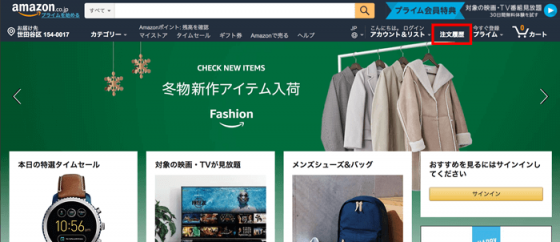
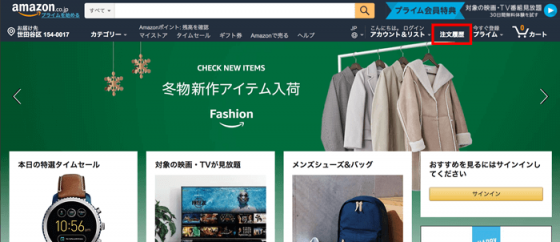
「注文履歴」には、今までにamazonで注文した商品の一覧が表示されます。
発送状況の確認もできるので必ずチェックしましょう。
返品したい商品はないか
万が一返品・交換したい商品があった場合、アカウントを削除する前に手続きを行いましょう。
アカウントを削除してしまった後に返品・交換等の依頼をすることはできません。
amazonギフト券やamazonポイントが残っていないか
amazonギフト券やamazonポイントの残りがある場合、アカウントを削除した時点で残高が全て消えてしまいます。
ギフト券残高やポイントが残っていないか必ず確認してから削除手続きをしましょう。
中途半端な金額が残っていたとしてもお買い物の合計金額からその分を差し引いた金額で
購入することができるので、きっちり同じ金額の商品を選ぶ必要はないのです。
Amazonギフト券の残高は次のお会計で使えます!!


ご参照ください。
amazonギフト券残高の確認方法(スマホの場合)
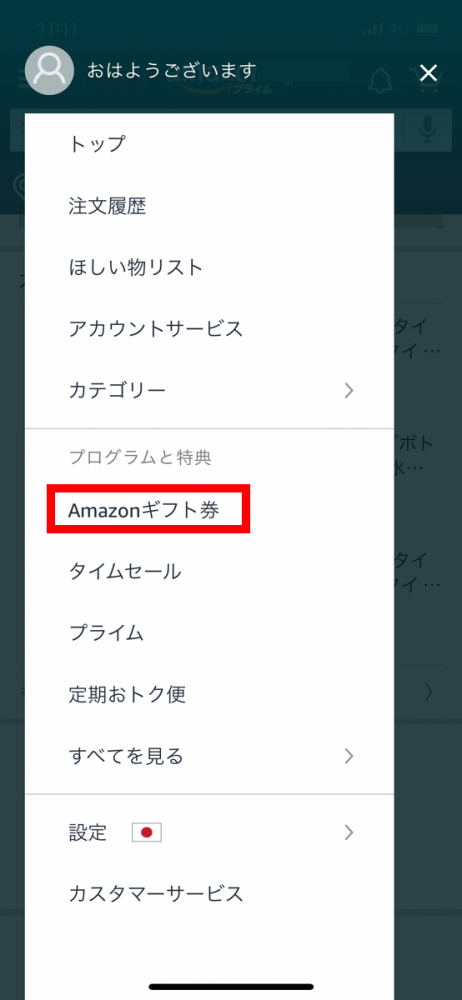
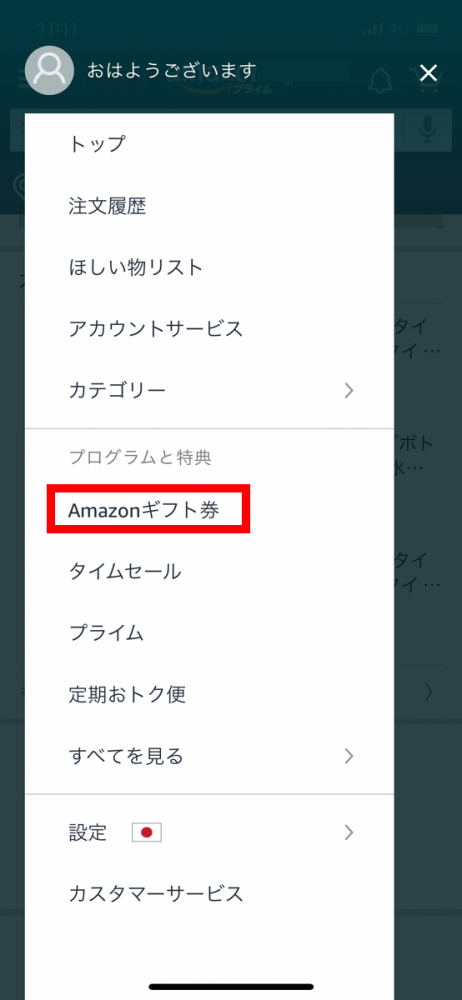
トップページにある三本線のハンバーガーメニューをタップし、出てきたメニュー内にある「amazonギフト券」を選択します。
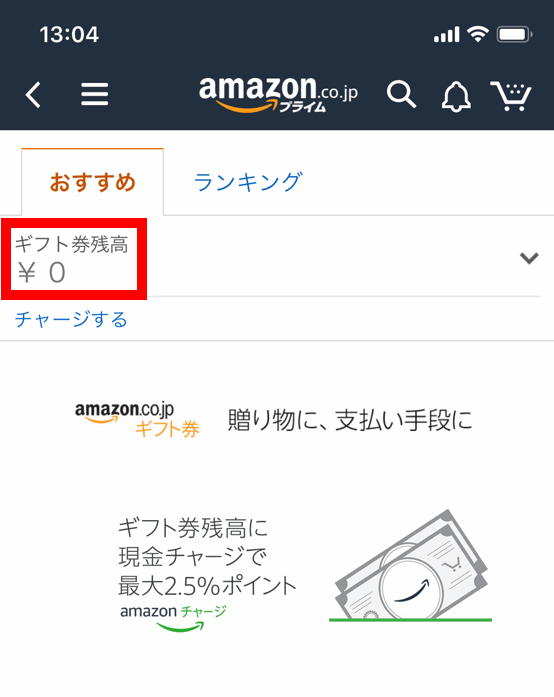
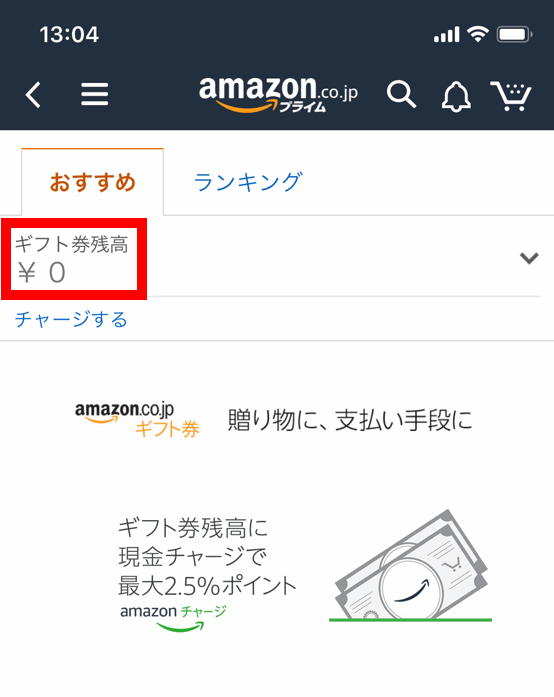
amazonギフト券の残高が表示されます。
amazonギフト券残高の確認方法(PCの場合)
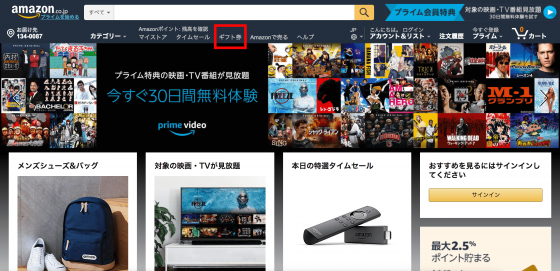
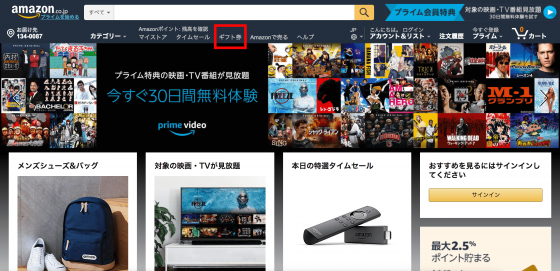
トップページのカテゴリー内にある「ギフト券」という項目をクリックします。
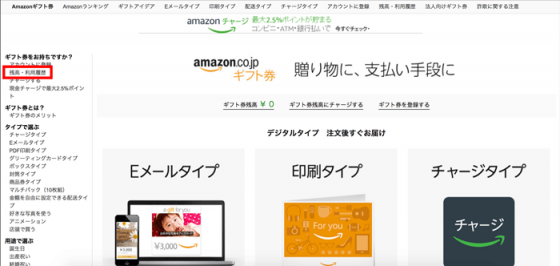
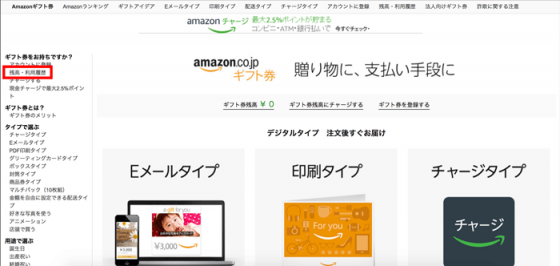
この時点でも一様ギフト券残高を知ることができますが、左側にある「残高・利用履歴」という項目をクリックします。
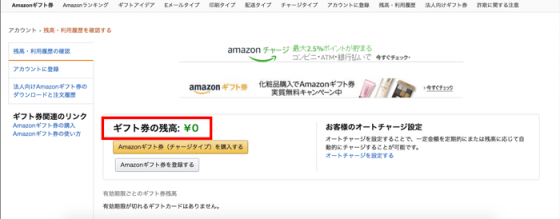
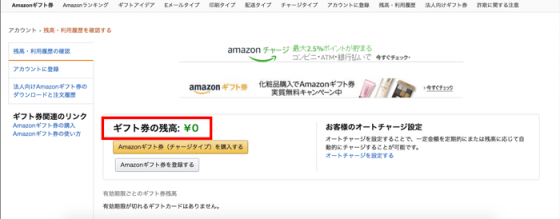
こちらの残高が0円になっていれば問題ありません。
ポイント残高の確認方法(スマホの場合)
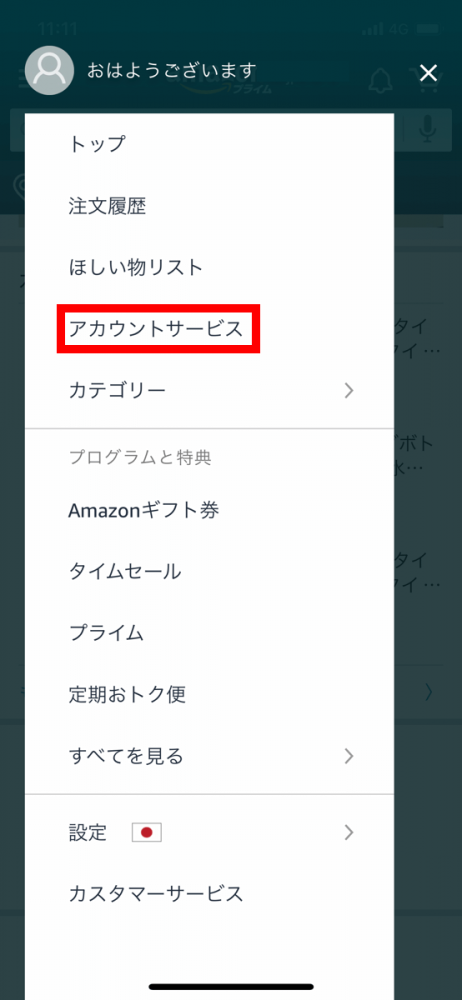
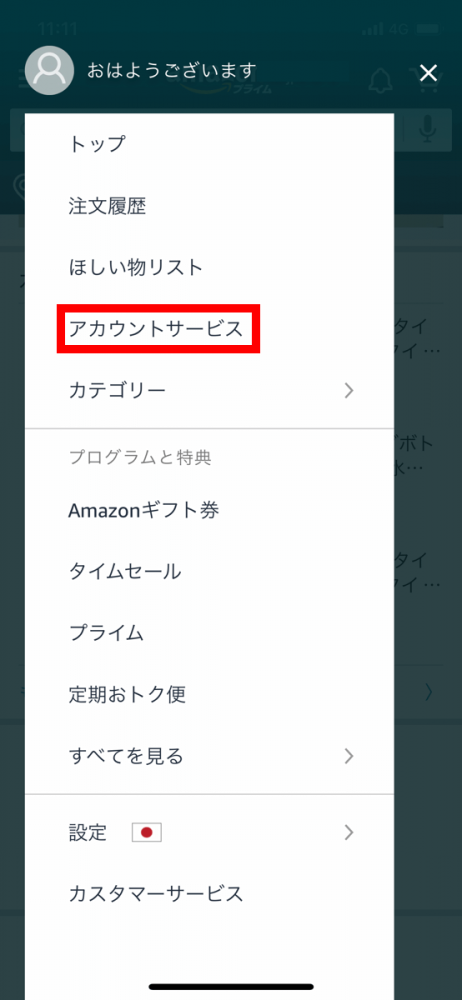
トップの左上にある三本線のハンバーガーメニューをタップしメニューを開きます。
メニュー内にある「アカウントサービス」を選択します。
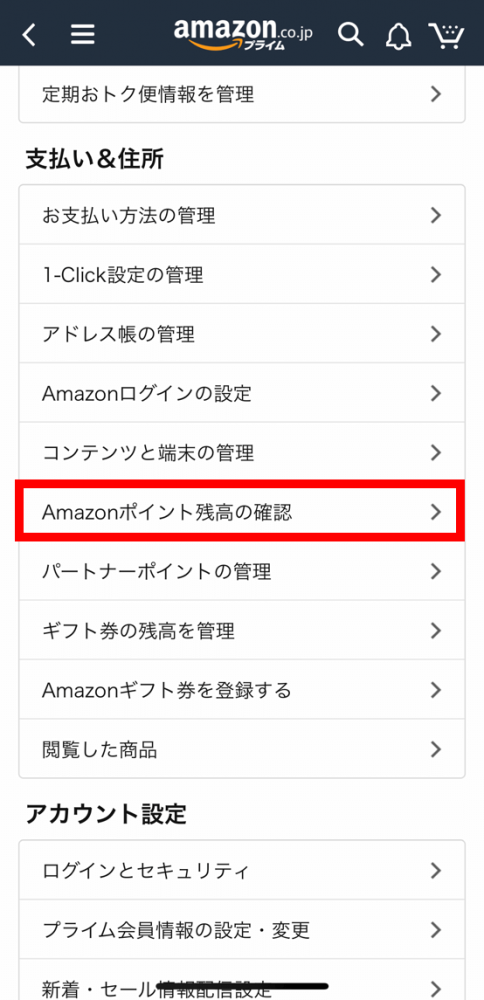
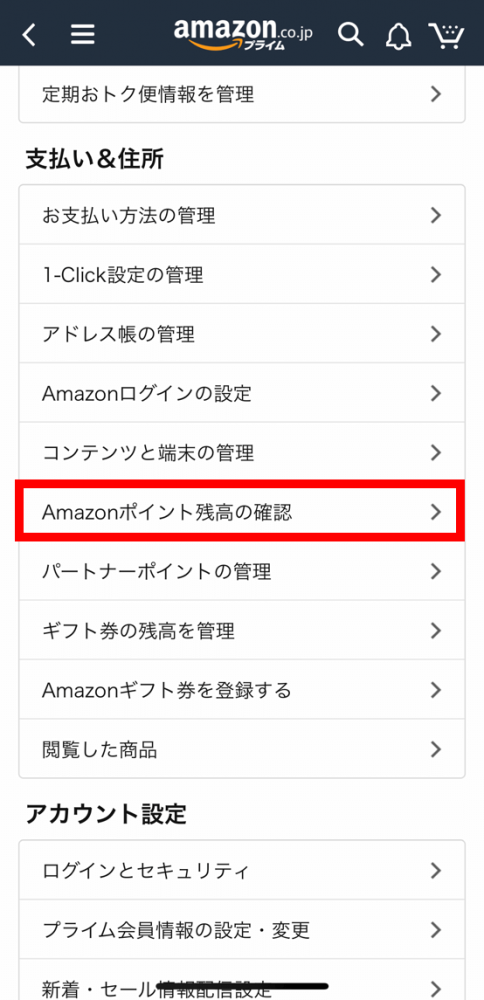
「amazonポイント残高の確認」をタップします。
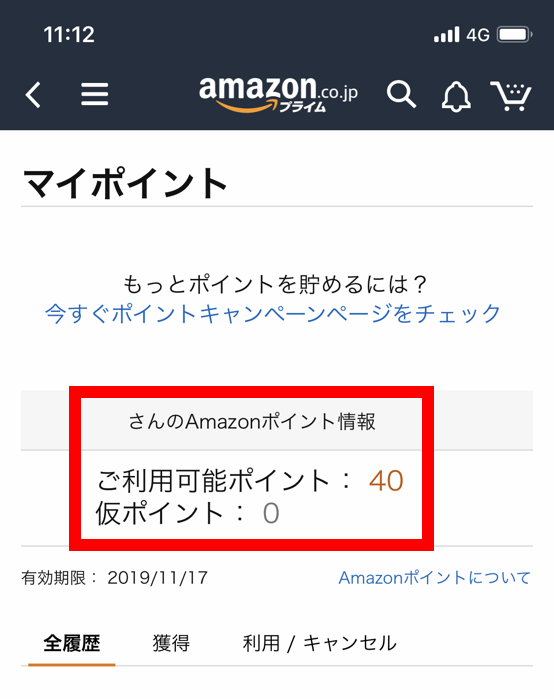
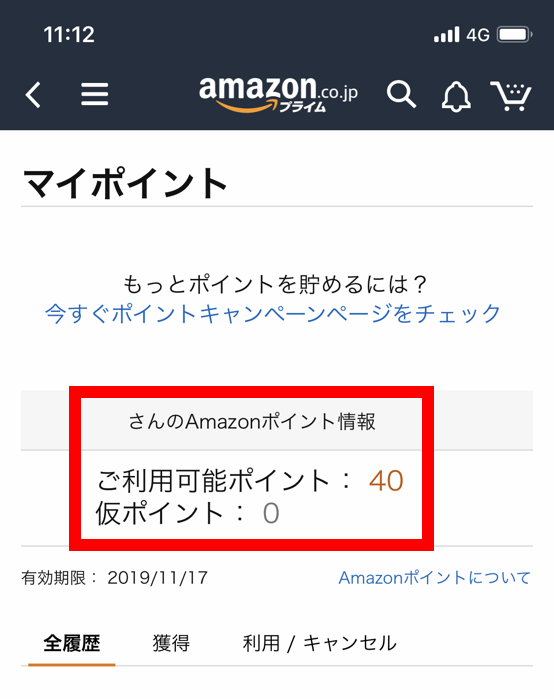
次の「マイポイント」ページでポイントの残高が表示されます。ここの数字が0になっていれば問題ありません。
こちらの画像のようにポイントが残っている場合は、もったいないので使い切ってからアカウントの削除をしましょう。
ポイント残高の確認方法(PCの場合)
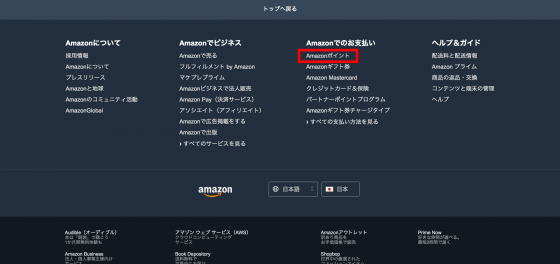
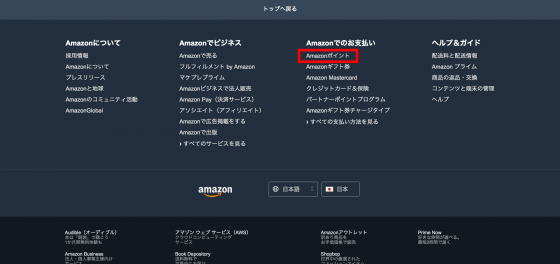
トップページの下の方にある「amazonポイント」をクリックします。
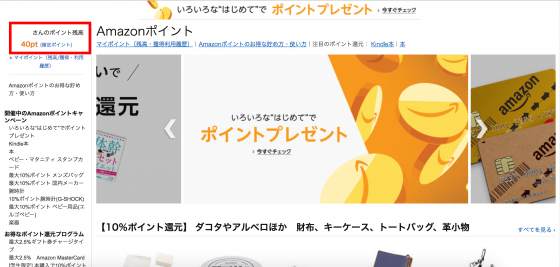
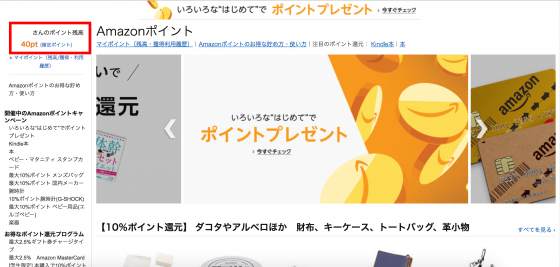
左上に残っているポイント数が表示されます。
登録しているコンテンツに未練はないか
amazonアカウントを削除してしまうと、アカウントに保存されていたデジタルコンテンツのダウンロードができなくなります。
また、アクセスができなくなるコンテンツもあります。
amazonビデオ、kindle本、デジタルミュージック、
ダウンロード版PCおよびゲーム、Androidアプリなど
プライム・フォト、デスクトップ版amazon music、Fire TV、Fire TV Stickなど
プライム・フォトに写真を預けたまま忘れてしまう方も多いようですので、今一度利用しているコンテンツを確認しましょう。
アカウントを削除すると自動的にamazonプライム会員も退会したことになるの?
アカウントの削除と共にamazonプライム会員からも退会したい。
でも削除したら自動的に退会手続きが取られるのでしょうか。
不安なのは、削除後も会員料金が発生してしまうということ。
公式にもその詳しい詳細が記載されていなかったので、実際にカスタマーサービスに問い合わせてみました。
アカウント削除が完了したらプライム会員からも自動的に退会したことになるのでしょうか?
削除の依頼を受けた時点で私どもからご連絡を差し上げております。その際にプライム会員の退会手続きのご案内をさせていただきます。アカウント削除と一緒にプライム会員の退会手続きを取らせていただきます。
依頼を出しただけでは削除したことにはならないようですね。
なので自分で予めプライム会員から抜ける必要もありません。
アカウントを削除する方法
amazon上でやり残したことはもうありませんね。
本題のアカウント削除方法についてご説明いたします。
PCとスマホどちらを使うかによって操作方法が変わりますので、2通りでご紹介いたします。
アカウントの削除依頼(スマホ)
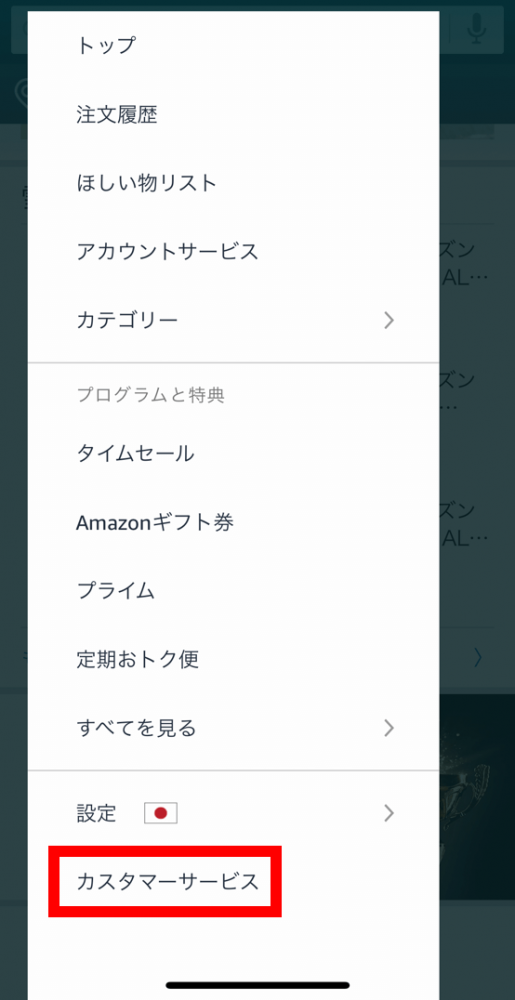
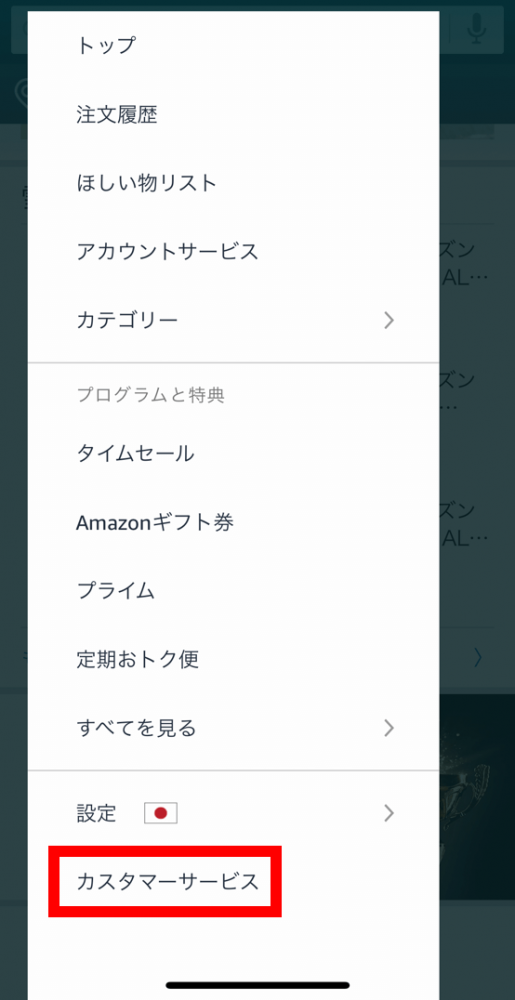
トップページの左上にある三本線のハンバーガーメニューをタップし、メニュー内にある「カスタマーサービス」を選択します。
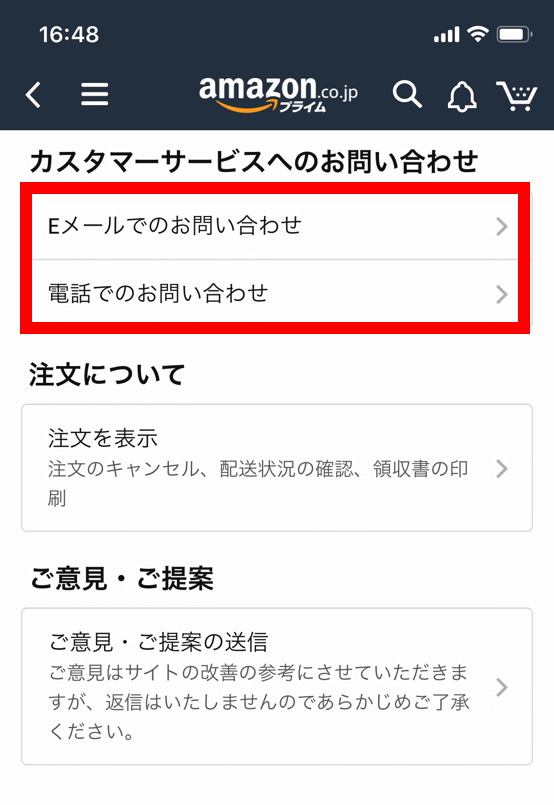
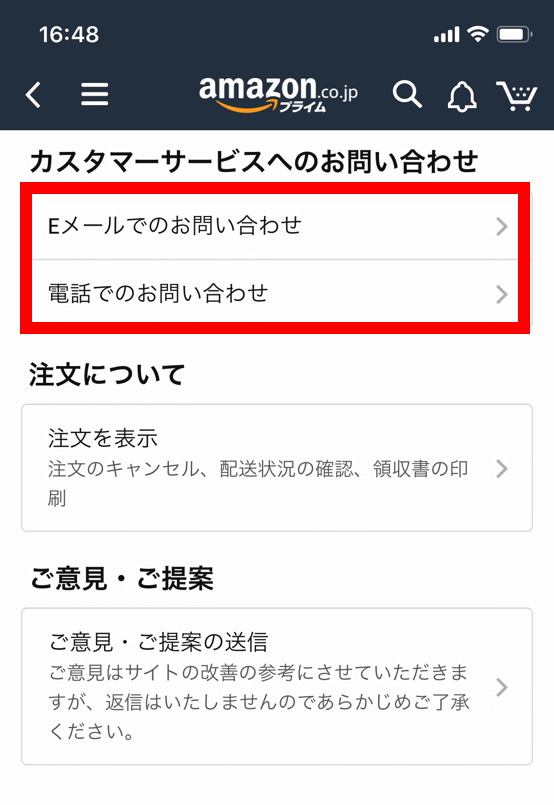
Eメールもしくは電話のいずれかを選択します。
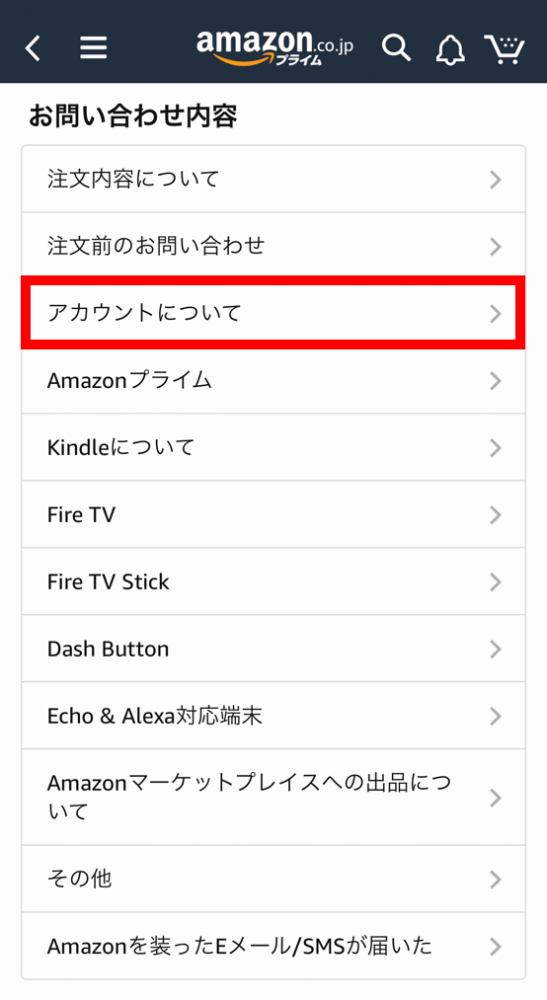
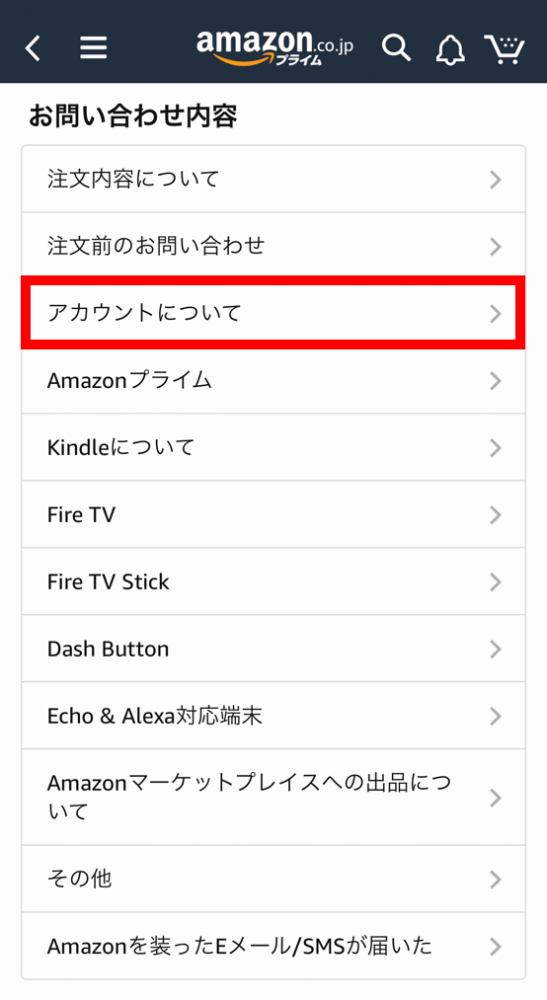
お問い合わせ内容の「アカウントについて」をタップします。
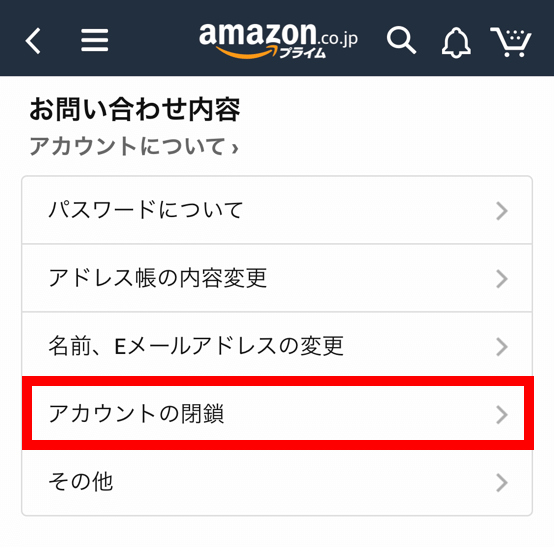
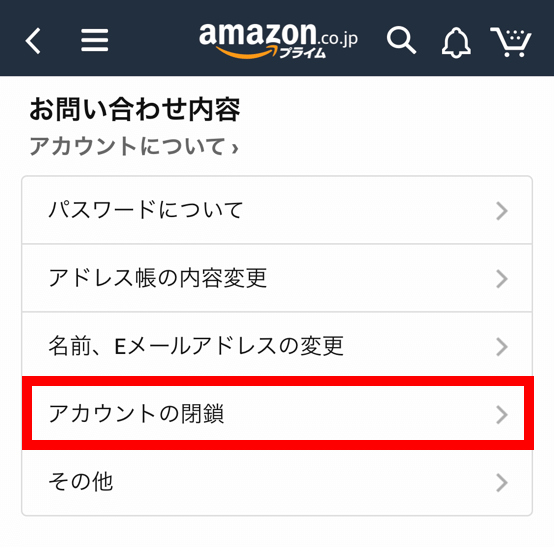
「アカウントの閉鎖」をタップします。
次のページで必要事項を入力し、カスタマーサービスからの連絡を待ちましょう。
アカウントの削除依頼(PC)
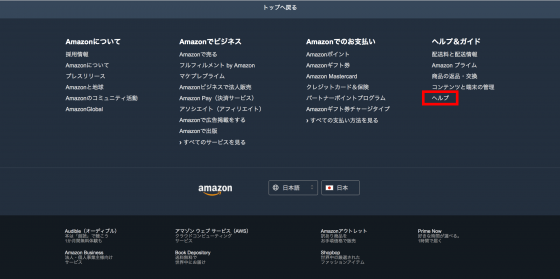
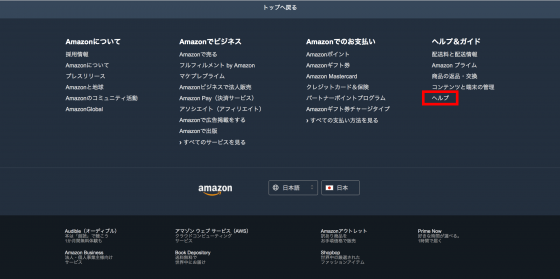
トップページの下の方にある「ヘルプ」をクリックします。
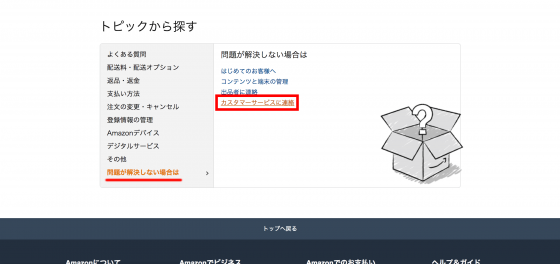
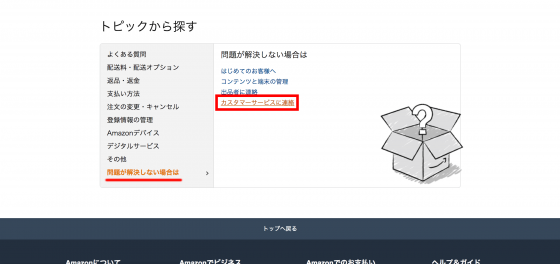
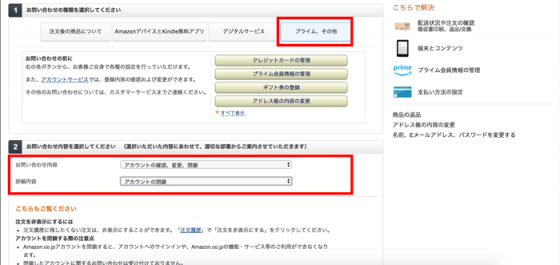
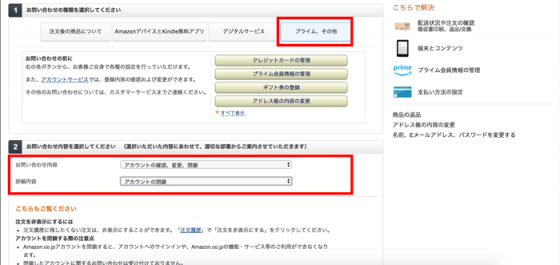
2のお問い合わせ内容を選択する項目では、「アカウントの確認、変更、閉鎖」を選びます。
すると詳細内容の選択肢が表示されるので「アカウントの閉鎖」を選択します。
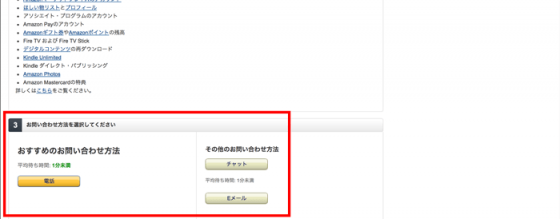
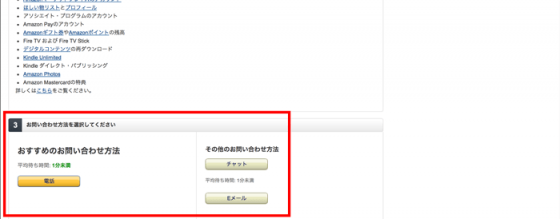
後は必要事項を入力し、カスタマーサービスからの連絡を待ちましょう。
まとめ
いかがでしたでしょうか。
削除申請の手順のみ把握しておけば、後はamazonのカスタマーサービスから連絡が入るのを待っていればいいのです。
自分で全て手続きするのではなく、amazon側が削除の手助けをしてくれるというのなら安心感があります。
個人情報がお金で取引されている時代…。大事な個人情報を預けているわけですからその削除もきちんと行いたいものですよね。






